ראשית, ודא ש-Windows שלך מעודכן לגרסה העדכנית ביותר
- כדי לתקן את מזהה האירועים 5858 של פעילות WMI, בדוק את מציג האירועים כדי להבין את הסיבה, עדכן את מנהלי ההתקן, הפעל סריקת תוכנות זדוניות או הפעל סריקת SFC.
- המשך לקרוא כדי ללמוד את השלבים המפורטים.

משתמשים רבים דיווחו כי מציג האירועים שלהם רשם שגיאות הקשורות לפעילות WMI עם מזהה אירוע 5858.
במדריך זה, נדון בסיבות סבירות ונציע פתרונות מומלצים על ידי מומחי WR כדי להיפטר מהבעיה.
מה זה מזהה אירוע 5858?
מזהה אירוע הפעילות של WMI 5858 מציין שהקבצים הקשורים ל-Windows Management Instrumentation (WMI) פגומים, ובכך גורמים לקריסות מערכת ולביצועים איטיים. הגורמים המובילים הם:
כיצד אנו בודקים, בודקים ומדרגים?
עבדנו ב-6 החודשים האחרונים על בניית מערכת סקירה חדשה על האופן שבו אנו מייצרים תוכן. בעזרתו, עשינו מחדש את רוב המאמרים שלנו כדי לספק מומחיות מעשית על המדריכים שהכנו.
לפרטים נוספים תוכלו לקרוא כיצד אנו בודקים, סוקרים ומדרגים ב-WindowsReport.
- קבצי מערכת פגומים או זיהום בתוכנה זדונית.
- עדכוני Windows ממתינים או מנהלי התקנים מיושנים.
- כיצד אוכל לתקן את מזהה האירוע 5858?
- 1. הפעל את המחשב שלך בסביבת אתחול נקייה
- 2. עדכן את מנהלי ההתקנים הגרפיים שלך
- 3. הפעל סריקות SFC ו-DISM
- 4. אפס את מאגר ה-WMI
- 5. בצע שחזור מערכת
כיצד אוכל לתקן את מזהה האירוע 5858?
לפני המעבר לשיטות פתרון בעיות כלשהן כדי להיפטר ממזהה אירוע 5858, הקפד לבצע את הבדיקות המקדימות הבאות:
- הפעל מחדש את המחשב ועדכן את Windows לגרסה העדכנית ביותר.
- הפעל סריקת תוכנות זדוניות באמצעות כלי אנטי-וירוס אמין.
- ראשית, פתח צופה באירועים, ולאחר מכן בדוק את מזהה האירוע ואת התיאור שלו כדי להבין את הסיבה.
1. הפעל את המחשב שלך בסביבת אתחול נקייה
- הקש על חלונות + ר כדי לפתוח את לָרוּץ חַלוֹן.

- סוּג msconfig ולחץ בסדר כדי לפתוח את הגדרות מערכת חַלוֹן.
- עבור אל שירותים לשונית, הצב סימן ביקורת ליד הסתר את כל שירותי Microsoft, ולאחר מכן לחץ השבת הכל.

- לאחר מכן, עבור ל- סטארט - אפ לשונית ולחץ על פתח את מנהל המשימות קישור.

- עבור על רשימת פריטי ההפעלה, חפש פריטים מופעלים, בחר אותם אחד אחד ולחץ השבת.

- סגור את מנהל המשימות, עבור לחלון תצורת המערכת, לחץ להגיש מועמדות, לאחר מכן בסדר כדי לשמור את השינויים.

- נְקִישָׁה איתחול כאשר תתבקש לאתחל את המחשב שלך באתחול נקי.

ברגע שאתה מאתחל את המחשב באתחול נקי, המערכת שלך תפעל עם מינימום מנהלי התקנים ותוכניות אתחול. אתה יכול להפעיל שירותים ופריטי הפעלה כדי לזהות את מקור הבעיה.
2. עדכן את מנהלי ההתקנים הגרפיים שלך
- ללחוץ חלונות + ר כדי לפתוח את לָרוּץ תיבת דיאלוג.

- סוּג devmgmt.msc ולחץ בסדר כדי לפתוח את מנהל התקן אפליקציה.
- לך ל מתאמי תצוגה ולחץ עליו כדי להרחיב אותו. לחץ לחיצה ימנית על מנהל ההתקן ובחר עדכן דרייבר.

- בחר חפש אוטומטית מנהלי התקנים.

- עקוב אחר ההוראות שעל המסך כדי להשלים את התהליך.
כעת עבור אל מתאם הרשת, הרחב אותו ועדכן גם את מנהל ההתקן תחתיו, תוך שימוש באותם השלבים שהוזכרו לעיל.
שמירה על מנהלי ההתקן שלך מעודכנת יכולה לעזור לך לתקן את מזהה אירוע 1000 במחשב Windows 10/11; קרא את המדריך הזה כדי ללמוד עוד.
3. הפעל סריקות SFC ו-DISM
- הקש על חלונות סוג מפתח cmd ולחץ הפעל כמנהל.

- הקלד את הפקודה הבאה כדי לסרוק ולתקן קבצי מערכת פגומים או חסרים במערכת הפעלה Windows, ולאחר מכן לחץ להיכנס:
sfc /scannow -
 לאחר ביצוע הפקודה, העתק והדבק את הפקודה הבאה כדי לשחזר את תקינות התמונה של Windows על ידי בדיקת פגמים בקבצי המערכת, ולאחר מכן לחץ על להיכנס:
לאחר ביצוע הפקודה, העתק והדבק את הפקודה הבאה כדי לשחזר את תקינות התמונה של Windows על ידי בדיקת פגמים בקבצי המערכת, ולאחר מכן לחץ על להיכנס: DISM /Online /Cleanup-Image /RestoreHealth
- הפעל מחדש את המחשב כדי לאפשר לשינויים להיכנס לתוקף.
שחזור הקבצים הפגומים של מחשב Windows 10/11 שלך יכול לעזור לך לתקן בעיות אחרות כמו מזהה אירוע 1008; למידע נוסף, קרא את המדריך הזה.
- 6 האמולטורים הטובים ביותר ל-PS3 עבור Windows: פתח את הנעילה של PS Gaming במחשב
- 8 דרכים לתקן DTS: X Ultra לא עובד
- כיצד להתקין את OpenCL ב-Windows 11: מדריך שלב אחר שלב
- כיצד להשתמש בתכונה החדשה של חיסכון באנרגיה ב-W11
- כל מה שאתה צריך לדעת כדי ליצור פודקאסט עסקי גלובלי מוצלח
4. אפס את מאגר ה-WMI
- הקש על חלונות סוג מפתח cmd ולחץ הפעל כמנהל.

- ראשית, העתק והדבק את הפקודה הבאה ולחץ להיכנס:
net stop winmgmt
- כדי לאמת את העקביות והתקינות של מאגר Windows Management Instrumentation ב-Windows, והקש להיכנס:
winmgmt /verifyrepository - אם מאגר ה-WMI אינו עקבי, העתק והדבק את הפקודה הבאה ולחץ להיכנס:
winmgmt /salvagerepository - במקרה והמאגר פגום, הקלד את הפקודה הבאה ולחץ להיכנס:
winmgmt /resetrepository - כעת, כדי להפעיל את השירות שוב, העתק והדבק את הפקודה הבאה ולחץ להיכנס:
net start winmgmt - הפעל מחדש את המחשב כדי לשמור את השינויים.
5. בצע שחזור מערכת
- ללחוץ חלונות + ר כדי לפתוח את לָרוּץ תיבת דיאלוג.

- סוּג rstrui ולחץ בסדר כדי לפתוח את שחזור מערכת חַלוֹן.
- על שחזור מערכת חלון, בחר בחר נקודת שחזור ולחץ הַבָּא.

- בחר את האירוע לפני שהבעיה התחילה ולחץ הַבָּא.

- נְקִישָׁה סיים כדי להתחיל את התהליך.

Windows יאתחל וישחזר את המחשב שלך לנקודת השחזור שנבחרה. אם ה שחזור המערכת לא מסתיים בהצלחה, זה יכול להיות בגלל תוכניות סותרות או בעיות מנהלי התקנים, קרא מדריך זה למידע נוסף.
לכן, המפתח לתיקון שגיאות מציג האירועים הוא לבדוק תחילה את התיאור כדי להבין את הסיבה לבעיה.
כמו כן, כדי להימנע ממזהה האירוע 5858, עליך לוודא שאין עדכוני Windows ממתינים ושכל מנהלי ההתקן של המערכת מעודכנים לגרסה העדכנית ביותר.
יתר על כן, זה גם יכול לעזור לך להימנע משגיאות קריטיות אחרות שעלולות להפריע לביצועי המערכת שלך.
אם יש לך שאלות או חששות לגבי פעילות אירוע ID 5858 WMI, אל תהסס להזכיר אותם בסעיף ההערות למטה.
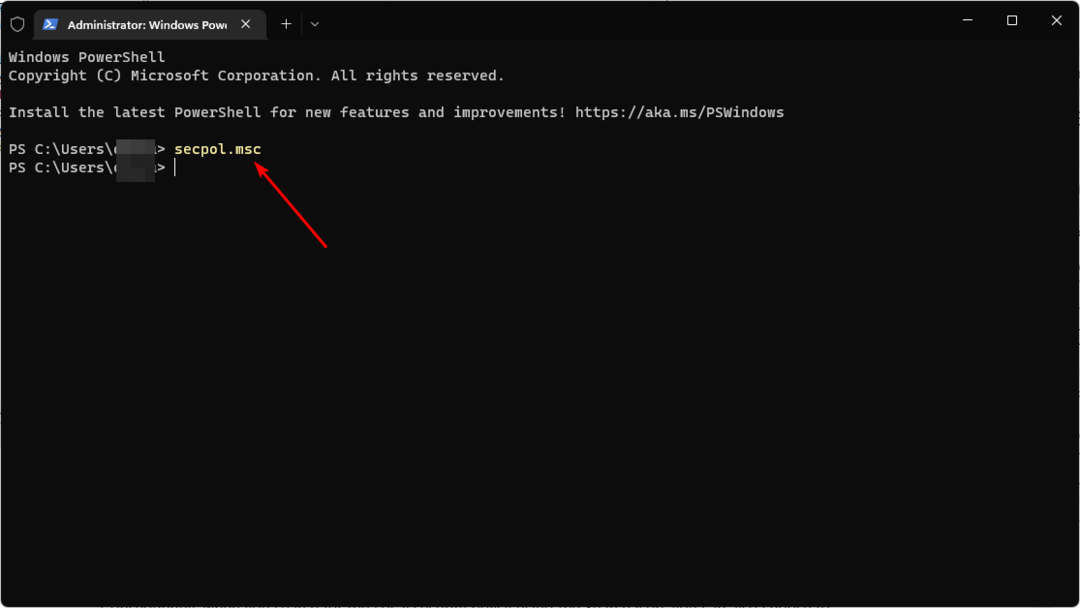
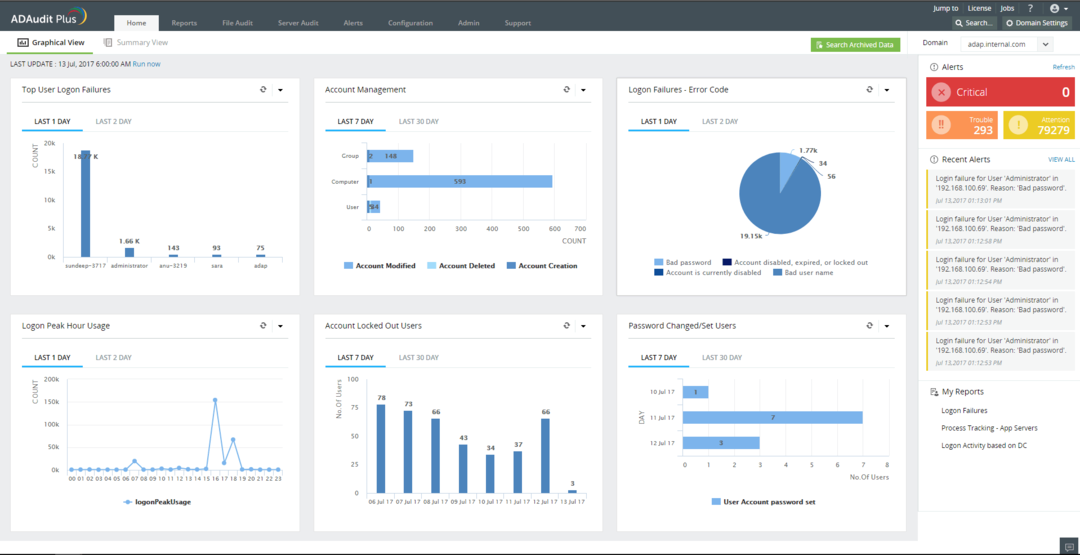
![כיצד להגן באמצעות סיסמה על קובצי Zip ב-Windows 11 [3 טיפים]](/f/c55f3f9f7de5fd34559e69eb238c1ac8.png?width=300&height=460)